Trong kỷ nguyên công nghệ số, việc lựa chọn công cụ phù hợp để tạo các bài thuyết trình là một quyết định quan trọng đối với cá nhân và doanh nghiệp. Dù sở hữu gói Microsoft 365 Basic và bản quyền đầy đủ PowerPoint trên máy tính để bàn – một công cụ rõ ràng mạnh mẽ và đầy đủ tính năng – tôi vẫn thường xuyên bắt đầu công việc của mình với Google Slides mỗi khi cần thiết kế một bài thuyết trình. Điều này nghe có vẻ mâu thuẫn, nhưng thực tế, Google Slides lại mang đến một trải nghiệm làm việc hiệu quả và ít rào cản hơn, đặc biệt khi cân nhắc đến tốc độ và tính cộng tác.
Không Còn “Đóng Băng Não” Với Thư Viện Mẫu Của Google Slides
Một trong những lý do hàng đầu khiến tôi ưu tiên Google Slides là sự đơn giản trong việc lựa chọn mẫu thiết kế. Google Slides cung cấp cho tôi chưa đến 30 mẫu để chọn, và thành thật mà nói, con số này là hoàn hảo. Khi mở ứng dụng, tôi chỉ cần lướt qua thư viện mẫu và trong vài giây, tôi đã tìm thấy một bố cục phù hợp với bài thuyết trình của mình.
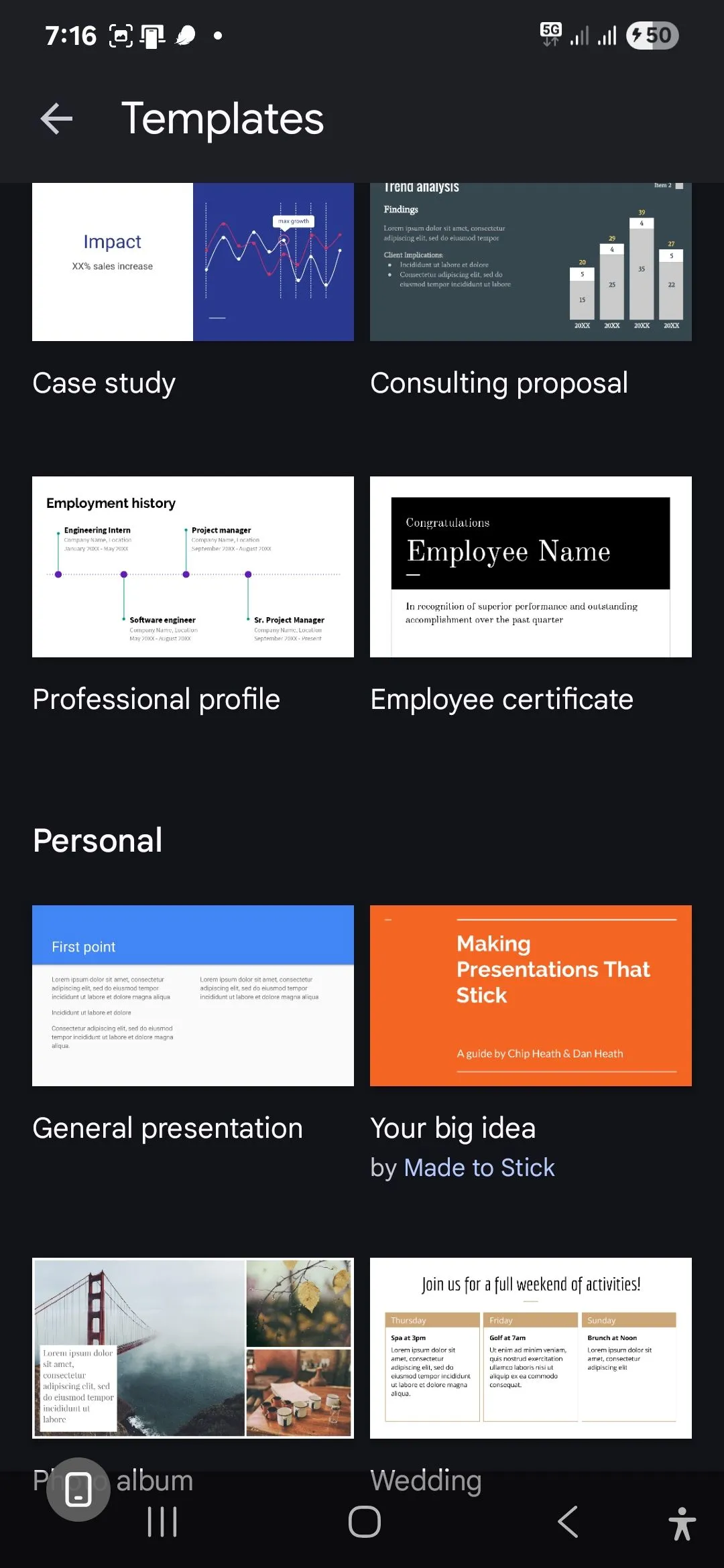 Các mẫu trình bày có sẵn trong Google Slides trên thiết bị di động
Các mẫu trình bày có sẵn trong Google Slides trên thiết bị di động
PowerPoint lại là một câu chuyện hoàn toàn khác. Trên thiết bị di động, bạn có thể tìm thấy một số chủ đề slide khá tốt, nhưng chúng không phải là các mẫu hoàn chỉnh. Bạn vẫn sẽ phải tự thiết kế mọi thứ từ đầu.
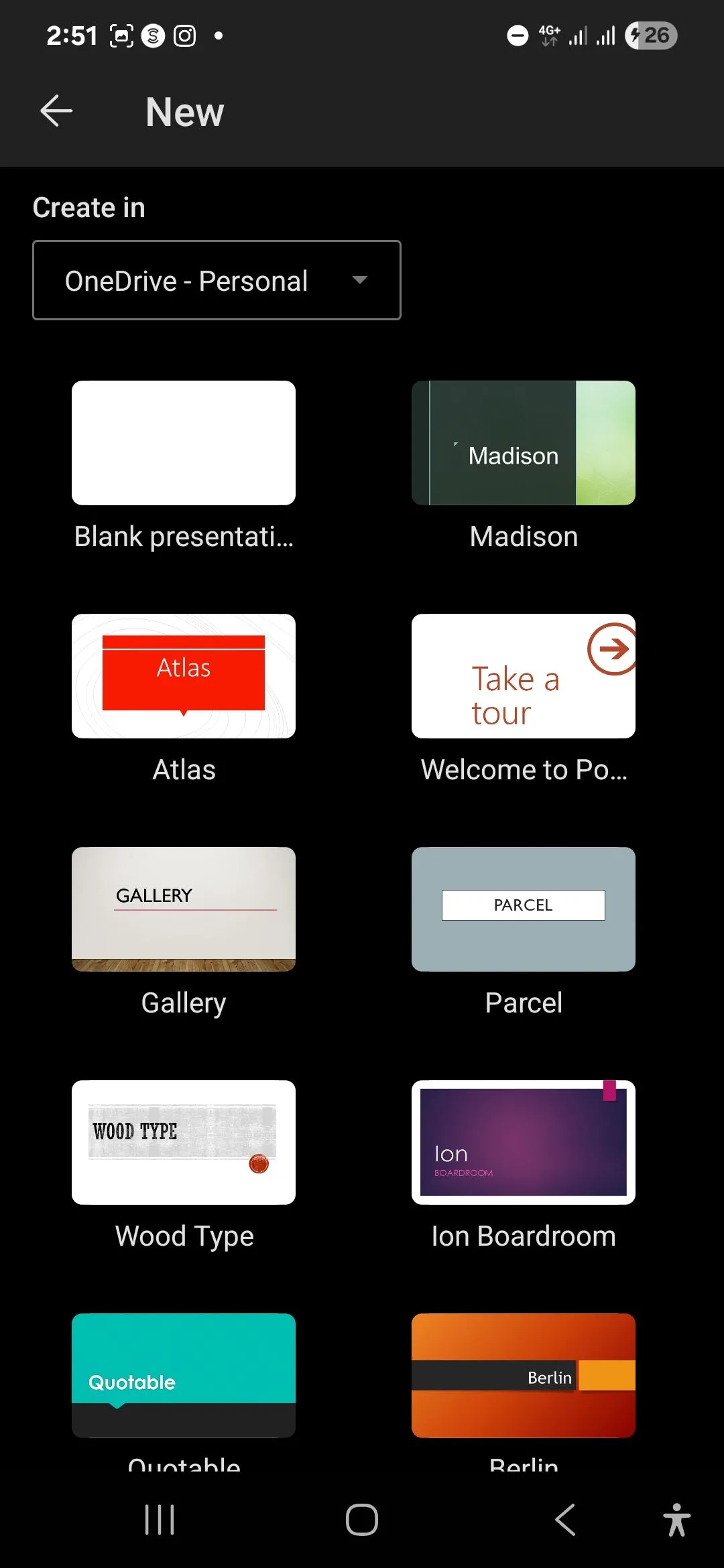 Các chủ đề thiết kế có sẵn trong PowerPoint trên thiết bị di động
Các chủ đề thiết kế có sẵn trong PowerPoint trên thiết bị di động
Phiên bản web của PowerPoint thường “nhử” bạn với các mẫu thiết kế, sau đó lại chuyển hướng bạn đến ứng dụng desktop để sử dụng chúng. Và nếu bạn chỉ sử dụng gói Microsoft 365 Basic, bạn sẽ gặp khó khăn.
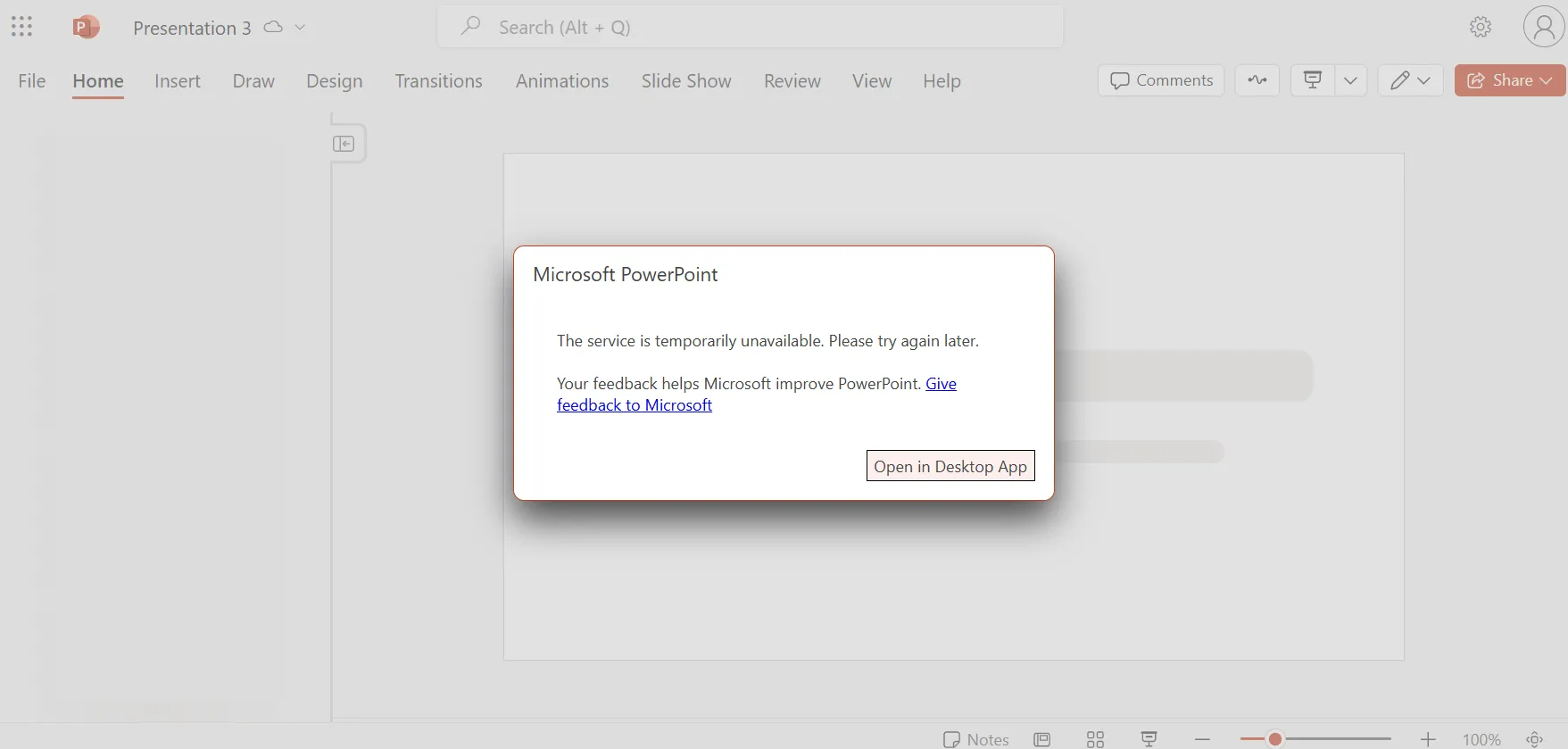 Thông báo lỗi khi cố gắng mở mẫu trong PowerPoint Online
Thông báo lỗi khi cố gắng mở mẫu trong PowerPoint Online
Ngay cả khi bạn có thể truy cập toàn bộ thư viện mẫu của PowerPoint trên ứng dụng desktop, nó cũng rất choáng ngợp. Có hàng trăm lựa chọn, mỗi lựa chọn lại đòi hỏi tôi phải tải xuống, xem trước và có thể xóa đi nếu nó không hoàn toàn phù hợp. Bạn có biết cảm giác “đóng băng não” khi đối mặt với quá nhiều lựa chọn không? Đó chính là tôi mỗi khi mở thư viện mẫu của PowerPoint.
Không phủ nhận, PowerPoint giúp tôi bắt đầu viết các luận điểm của mình tốt như Google Slides khi bắt đầu với một slide trắng. Nhưng thành thật mà nói, đó không phải là cách chúng ta thiết kế các bài thuyết trình ngày nay.
Trải Nghiệm Chỉnh Sửa “Tức Thì” Trên Di Động Với Google Slides
Ban đầu, Google Slides và PowerPoint trông khá giống nhau trên thiết bị di động. Cả hai đều cho phép bạn chỉnh sửa bài thuyết trình, thêm văn bản và chèn hình ảnh. Tất cả các tính năng cơ bản đều có sẵn.
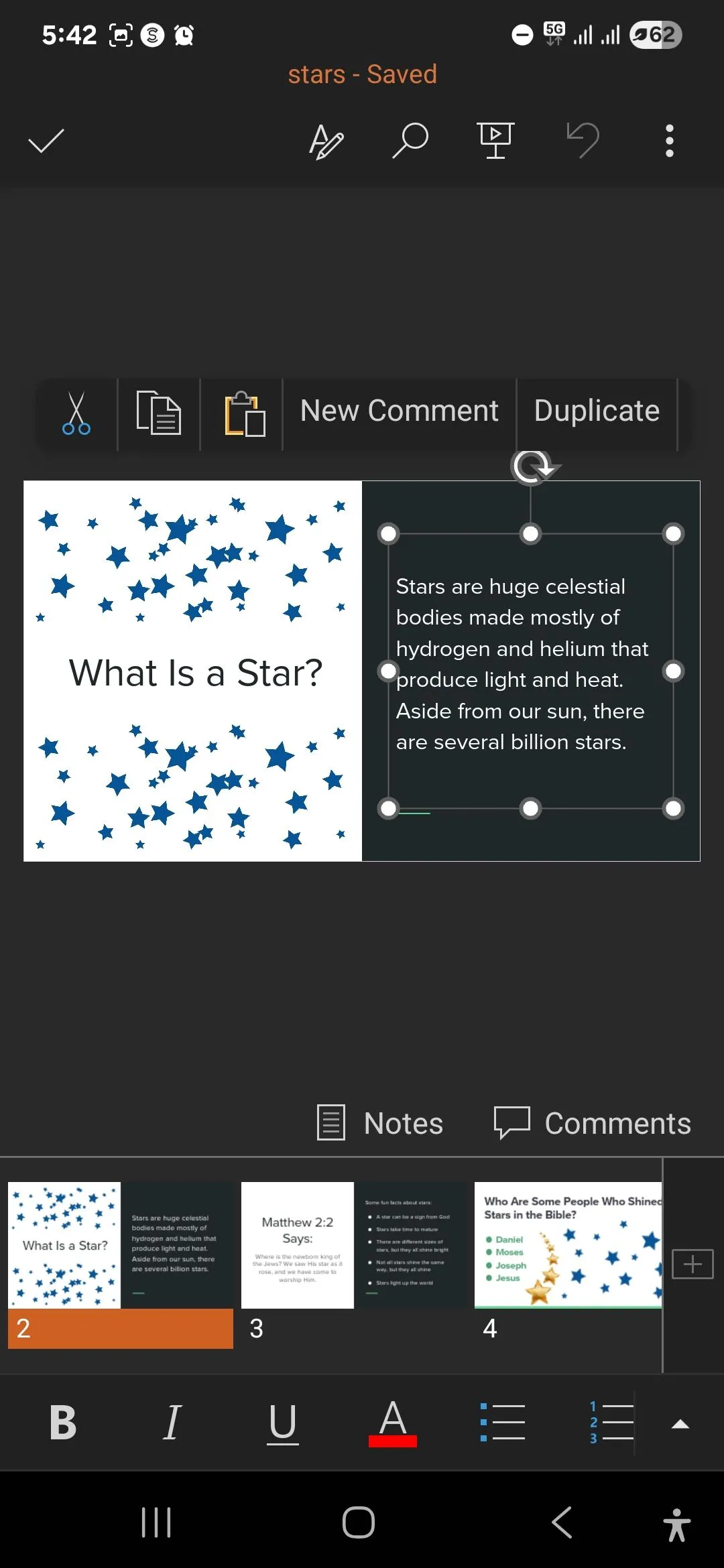 Chỉnh sửa một slide trong PowerPoint trên thiết bị di động
Chỉnh sửa một slide trong PowerPoint trên thiết bị di động
Tuy nhiên, khi thực sự bắt đầu sử dụng, Google Slides mang lại cảm giác trực quan hơn nhiều – có lẽ vì tôi đã sống trong hệ sinh thái của Google trên di động trong nhiều năm. Tôi liên tục chuyển đổi giữa Docs, Sheets và Gmail trên điện thoại, vì vậy việc chuyển sang Slides giống như một bản năng thứ hai. Giao diện trang chủ hoàn toàn giống nhau dù tôi đang sử dụng trình duyệt hay điện thoại – cùng bố cục, cùng điều hướng và hầu hết mọi thứ đều như nhau. Khi tôi mở ứng dụng Slides, tất cả các bài thuyết trình gần đây đều hiển thị ngay lập tức với các hình thu nhỏ lớn, rõ ràng, giống hệt như trên trình duyệt. Đây cũng là giao diện tôi thấy ở khắp mọi nơi trong bộ ứng dụng của Google.
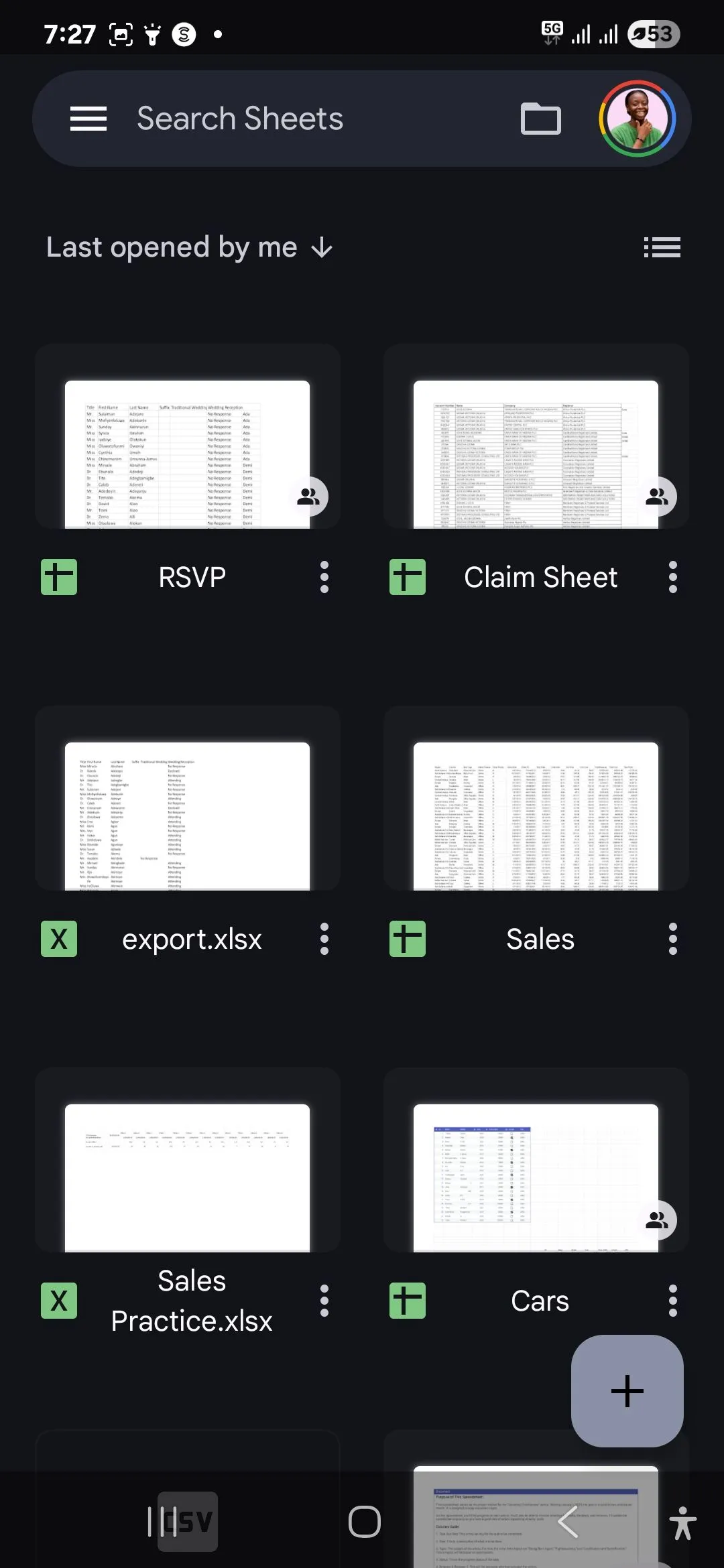 Giao diện trang chủ Google Sheets trên thiết bị Android, tương tự như Google Slides
Giao diện trang chủ Google Sheets trên thiết bị Android, tương tự như Google Slides
Thực sự, PowerPoint không tệ trên di động, nhưng luôn có một sự điều chỉnh nhỏ về mặt tư duy mỗi khi tôi phải sử dụng ứng dụng này trên điện thoại của mình.
Quản Lý Phiên Bản Dễ Dàng: “Một Là Đủ” Với Google Slides
Bất kỳ ai đã từng cộng tác trên một bài thuyết trình PowerPoint đều hiểu rõ về cơn ác mộng kiểm soát phiên bản. Ai đó tải tệp xuống, thực hiện các thay đổi ngoại tuyến, sau đó gửi lại qua email với dòng tiêu đề “Phiên bản cuối cùng Mike đã chỉnh sửa”. Trong khi đó, ba người khác đã làm việc trên phiên bản thực tế trực tuyến, và giờ đây bạn phải cố gắng hợp nhất các thay đổi của mọi người một cách thủ công.
Google Slides loại bỏ hoàn toàn vấn đề này. Chỉ có một bài thuyết trình, chấm hết. Mọi người đều chỉnh sửa cùng một tài liệu theo thời gian thực, dù họ có am hiểu công nghệ hay không. Không có tùy chọn để tải xuống tệp và chỉnh sửa nó trên ứng dụng desktop.
Tôi cũng thấy việc theo dõi quá trình làm việc của mọi người trong Google Slides dễ dàng và liền mạch hơn nhiều. Và nếu tôi chỉ muốn nhận phản hồi, tôi có thể chia sẻ với quyền truy cập chỉ bình luận, để các thành viên trong nhóm của tôi có thể đề xuất thay đổi mà không làm hỏng bất cứ điều gì.
Thúc Đẩy Cộng Tác Xã Hội Với Google Slides: Chỉ Cần Một Liên Kết
Có một “ma sát xã hội” trong việc cộng tác bằng PowerPoint mà chúng ta ít khi nói đến. Khi tôi chia sẻ một tệp PowerPoint, tôi về cơ bản đang yêu cầu ai đó vượt qua nhiều rào cản. Tải xuống tệp này. Đảm bảo bạn có đúng phần mềm và gói đăng ký. Tìm cách gửi lại các thay đổi của bạn cho tôi. Ồ, và hãy hy vọng không có gì bị lỗi trong quá trình đó.
Không phải bất kỳ bước nào trong số này đều đặc biệt khó khăn, nhưng chúng tạo ra đủ ma sát để khiến mọi người do dự.
Với Google Slides, tôi chỉ cần gửi một liên kết, và họ có thể xem bài thuyết trình của tôi ngay lập tức. Miễn là họ đã đăng nhập tài khoản Google của mình, điều mà hầu hết mọi người đều có, họ có thể để lại bình luận ngay trong trình duyệt của họ, và tôi nhận được phản hồi ngay lập tức. Ngay cả khi tôi bắt đầu một bài thuyết trình trong PowerPoint, tôi thường kết thúc bằng việc xuất nó và tải lên Google Slides chỉ để chia sẻ với những người khác. Vậy thì tại sao không bỏ qua bước phụ đó và bắt đầu bằng Slides ngay từ đầu?
Tích Hợp AI: Gemini Trong Google Slides Vượt Trội Hơn Copilot Của PowerPoint
Cả hai ứng dụng đều không cung cấp hỗ trợ AI đầy đủ trên di động, nhưng trải nghiệm trên máy tính để bàn lại là một câu chuyện khác.
Để Copilot hoạt động với PowerPoint, bạn cần có gói đăng ký phù hợp (Microsoft 365 Copilot hoặc Copilot Pro). Ngoài ra, bạn có thể sử dụng PowerPoint trực tuyến với trình duyệt Edge để truy cập phiên bản miễn phí. Nhưng sau đó, Copilot mang lại cảm giác như được “gắn thêm” – được gắn một cách khó xử sang một bên màn hình của bạn. Nó có chức năng, nhưng không cảm thấy thuộc về tổng thể.
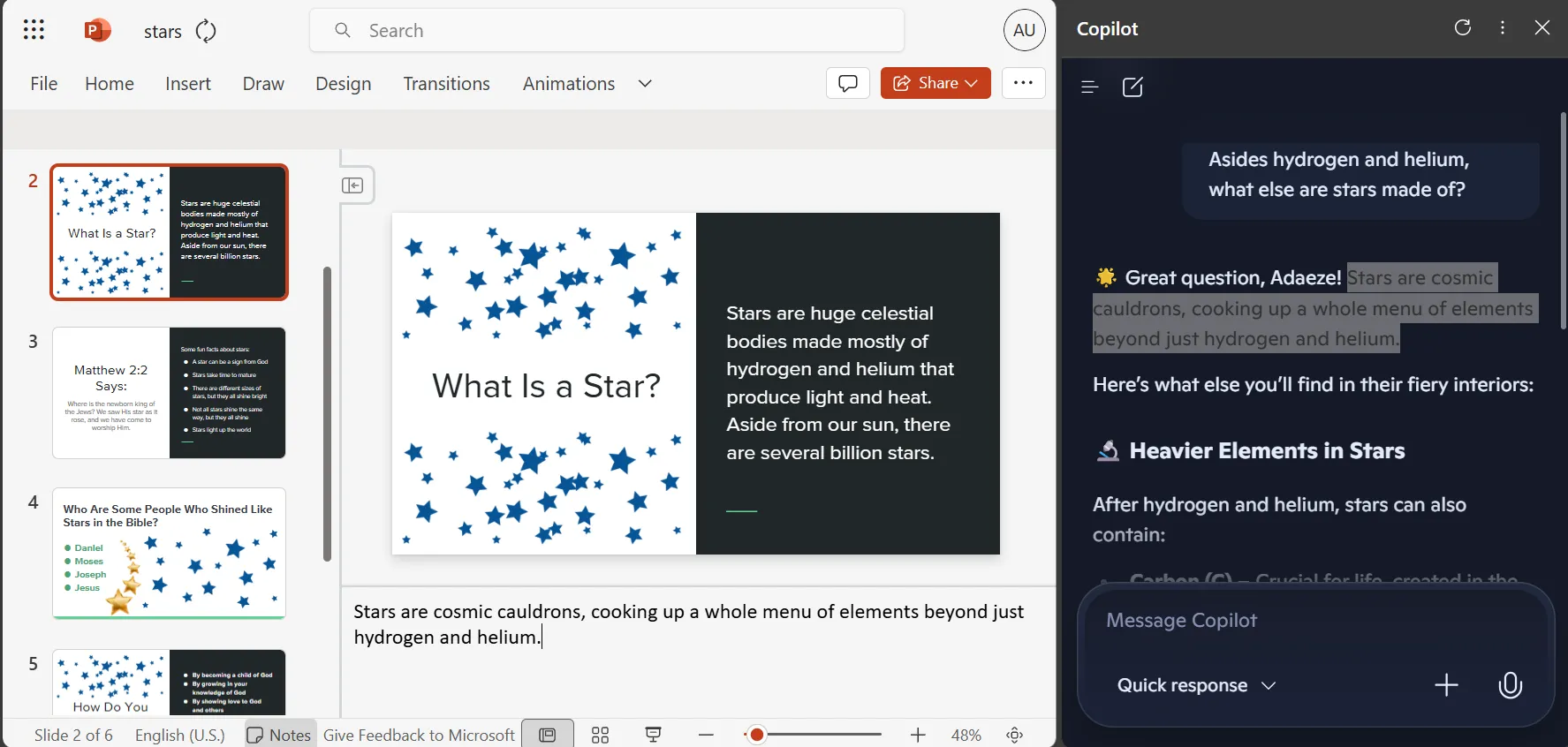 Copilot được gắn bên cạnh một bài thuyết trình PowerPoint đang được chỉnh sửa trong PowerPoint Online
Copilot được gắn bên cạnh một bài thuyết trình PowerPoint đang được chỉnh sửa trong PowerPoint Online
Gemini trong Google Slides hoàn toàn ngược lại. Khoảnh khắc tôi mở một bài thuyết trình, Gemini đã ở đó, sẵn sàng giúp đỡ. Nó chỉ xuất hiện (vì tôi đã đăng ký Workspace Labs) và ngay lập tức bắt đầu gợi ý cách cải thiện những gì tôi đang làm. Không giống như tùy chọn gắn Copilot nơi tôi chỉ sao chép và dán phản hồi, Gemini không chỉ cung cấp phản hồi. Nó có thể xây dựng nội dung trực tiếp vào các slide của tôi. Tôi có thể yêu cầu nó tạo một slide hoàn chỉnh về xu hướng doanh số hàng quý, và nó sẽ tạo văn bản, định dạng phù hợp và đưa nó vào bài thuyết trình của tôi.
PowerPoint khách quan là một công cụ mạnh mẽ hơn. Nó có nhiều tính năng hơn, nhiều mẫu hơn, nhiều mọi thứ hơn. Tôi trả tiền để sử dụng nó, và tôi biết nó có thể làm được gì. Nhưng đối với hầu hết các bài thuyết trình của mình, tôi chọn Google Slides mà không chút do dự. Đôi khi, công cụ tốt nhất là công cụ không cản trở bạn, chứ không phải công cụ có nhiều khả năng nhất. Thường xuyên hơn PowerPoint, Google Slides cho phép tôi tập trung vào thông điệp thực sự của mình thay vì phải vật lộn với phần mềm. Nó thường chính xác là những gì tôi cần.
Lời kêu gọi hành động: Bạn nghĩ sao về cuộc “so găng” giữa Google Slides và PowerPoint? Công cụ nào là lựa chọn ưu tiên của bạn cho các bài thuyết trình và tại sao? Hãy chia sẻ ý kiến của bạn trong phần bình luận bên dưới và khám phá thêm các bài viết chuyên sâu khác về công nghệ tại nhipdapcongnghe.com!